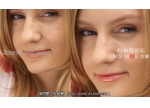ps给MM人像制作双眼皮教程(3)
来源:PS教程网
作者:Tataplay尖尖
学习:105426人次
9、在弹出的建立选区确认框中,设置羽化半径为0,如下图所示:

10、这样我们就得到了一个选区,效果如下图所示:
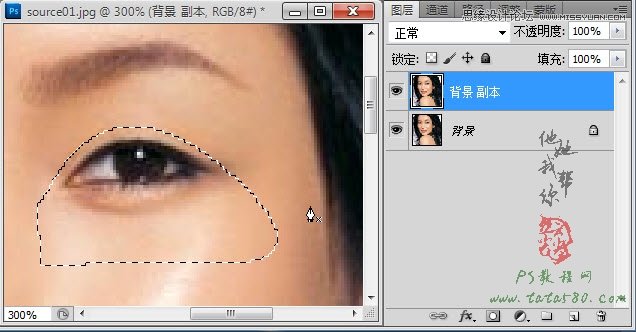
11、单击选择“加深工具”,将范围设置为“中间调”,曝光度设置为30%,将前景色设置为黑色,如下图所示:
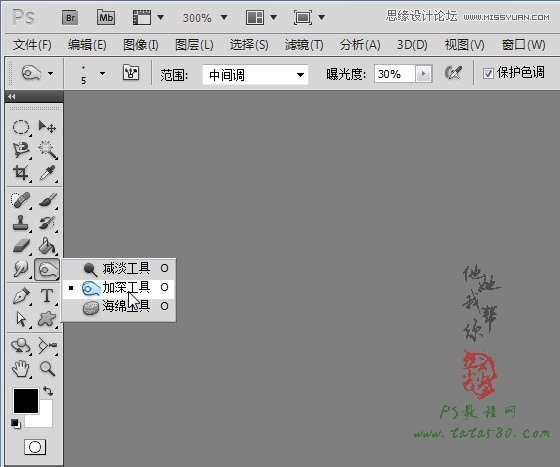
12、利用“[”、“]”键适当调整加深工具大小,然后沿着上眼皮选区的边缘进行来回擦除,注意不要擦到眼睛,尽量沿着边缘进行,最终效果如下图所示:
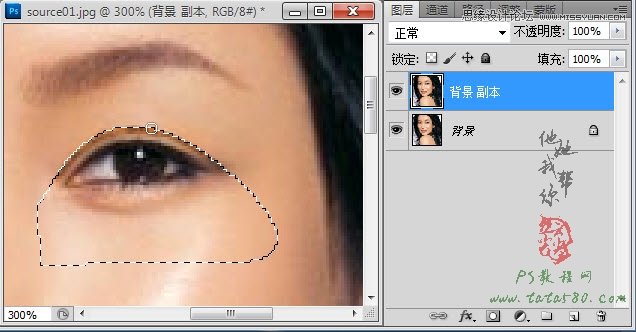
学习 · 提示
相关教程
关注大神微博加入>>
网友求助,请回答!